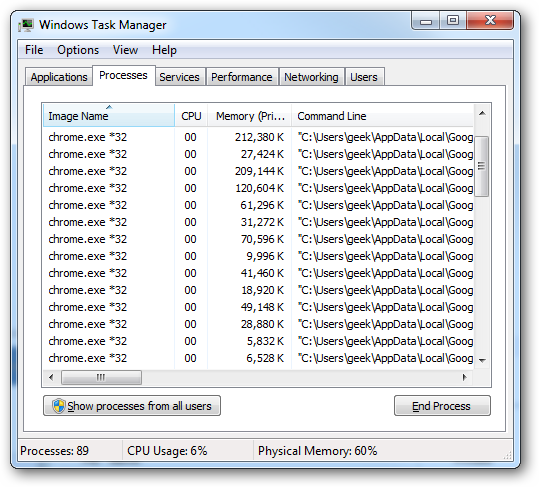Chrome není minimální webový prohlížeč, který kdysi byl. Původně pojmenovaný Chrome, protože byl navržen tak, aby vám unikl z cesty, Chrome již není jen minimální prohlížeč - je to celá aplikační platforma.
Zdá se, že prohlížeč Google spotřebovává trochu baterie, zejména na počítačích Mac. Je také velmi hladový, což může ublížit počítačům s malým množstvím paměti RAM. Zde je návod, jak minimalizovat poškození.
Nepokračujte ve spouštění aplikací na pozadí
Chrome normálně pokračuje v provozupozadí, i když je zavřete. Pokud používáte systém Windows, uvidíte na hlavním panelu malou ikonu Chrome - může být pohřben za touto ikonou šipky. Zavřete všechna okna prohlížeče Chrome a samotný Chrome bude stále spuštěn na pozadí.
pokud se snažíte uvolnit paměť na PC pomocíomezené množství paměti RAM, to je problém. Znamená to také, že Chrome bude mít na baterii vašeho systému vliv, i když běží na pozadí. Chcete-li Chrome opravdu zavřít, klikněte pravým tlačítkem myši na ikonu Chrome a vyberte příkaz Exit Chrome.
Pokud jste však Chrome skutečně nenainstalovaliaplikace “, které běží na pozadí a vyžadují, aby byly spuštěny 24/7, můžete tuto funkci zakázat. Stačí kliknout pravým tlačítkem na ikonu na hlavním panelu prohlížeče Chrome a zrušit zaškrtnutí políčka „Nechat prohlížeč Google Chrome běžet na pozadí.“ Když zavřete okna prohlížeče Chrome, samotný Chrome se vypne.

Odebrat rozšíření prohlížeče
PŘÍBUZNÝ: Začátečník Geek: Vše, co potřebujete vědět o rozšířeních prohlížeče
To nelze říci dost - rozšíření prohlížeče anozpomalte prohlížeč, zabraňte více paměti a vyčerpejte systémové prostředky. V Chromu můžete vidět některá rozšíření prohlížeče dopadů klepnutím na ikonu nabídky, odkazem na Další nástroje a výběrem Správce úloh. Položky začínající na „Rozšíření:“ jsou rozšíření prohlížeče Chrome, která běží.
Například zde vidíme oficiální GoogleRozšíření Hangouts využívá více než 100 MB paměti RAM. Nejen to - neustále využívá 1 až 2 procenta CPU počítače, takže zbytečně také vyčerpává energii baterie. Odinstalace takového rozšíření je dobrý nápad, pokud jej opravdu nepotřebujete.

V tomto se nezobrazí každé rozšíření prohlížečeseznam. Některá rozšíření se nespouštějí také jako své vlastní procesy. Místo toho obsahují skripty, které se spouštějí při načítání webových stránek, aby poskytovaly jejich funkce. Spuštění dalších skriptů na každé načtené webové stránce zabere více procesoru a tím více vybije baterii.
Kliknutím na nabídku přejděte na stránku rozšíření, vyberte Další nástroje a klikněte na Rozšíření. Odinstalovat rozšíření, aby byl Chrome lehčí, a věnovat zvláštní pozornost všem rozšířením, která jednoznačně zakrývají zdroje ve správci úloh.
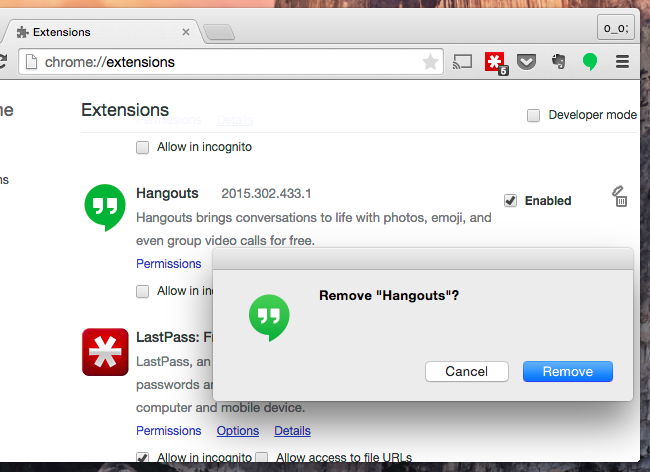
Odstranění pozadí
Pokud zkontrolujete Správce úloh Chrome, můžetepodívejte se na něco, co se nazývá „Stránka na pozadí“. To se liší od rozšíření nebo aplikace. Zde vidíme, že existuje proces „Stránka na pozadí: Disk Google“, který spotřebovává paměť a využívá trochu prostředků CPU.

Stránka na pozadí Disku Google je způsobenapovolení offline přístupu k vašim dokumentům na Disku Google. Tím se vytvoří stránka na pozadí, která zůstane spuštěna, i když máte zavřené všechny karty Disku Google. Proces na pozadí je zodpovědný za synchronizaci mezipaměti offline s Diskem Google.
Pokud skutečně nepoužíváte dokumenty offlinea raději si prohlížeč Chrome postaví na dietu, můžete navštívit web Disku Google. přejděte na obrazovku Nastavení a zrušte zaškrtnutí možnosti Offline. Stránka na pozadí zmizí, ale nebudete mít přístup k dokumentům na Disku Google offline.

Povolit zásuvné moduly Click to Play
PŘÍBUZNÝ: Jak povolit doplňky typu Click-to-Play v každém webovém prohlížeči
Nezapomeňte povolit plug-in-play plug-inyChrom. Zabráníte tak spouštění a běhu aplikace Adobe Flash a dalších doplňků na pozadí. Vaše baterie se nezabije, protože se na pozadí zobrazují těžké reklamy Flash - bude se moci zobrazovat pouze obsah Flash, který výslovně povolíte. Totéž platí pro další pluginy.
Chcete-li to provést, otevřete stránku Nastavení prohlížeče Chrome, klikněte na „Zobrazit pokročilá nastavení“, klikněte na „Nastavení obsahu“ a v části Doplňky vyberte „Chci zvolit, kdy se má obsah doplňku spustit“.

Mít méně karet otevřených najednou
PŘÍBUZNÝ: Přetížení karty: 10 tipů pro práci se spoustou karet prohlížeče
Může být lákavé mít otevřených dvacet karet najednou, ale pokud chcete ušetřit paměť, nespouštějte příliš mnoho karet najednou - zavřete některé karty, abyste jim zabránili v používání velké paměti.
Pokud je baterie nabitá, zkuste ji pravidelně zkracovatpočet otevřených karet, takže na pozadí nemáte spuštěno spoustu webových stránek. Jak vidíte ve Správci úloh, webové stránky běžící na pozadí by mohly v závislosti na tom, co dělají, potenciálně využívat prostředky procesoru a vybíjet baterii.
Vždy si je můžete uložit do záložek nebo je uložit do služby typu read-it-later, jako je Pocket, takže se můžete vrátit a přečíst si tyto zajímavé webové stránky později.

Zkuste jiný prohlížeč
Pokud to Chrome nerobí za vás, můžete zkusit spustit jiný prohlížeč - zejména pokud máte jednodušší potřeby a nemusíte nutně vyžadovat rozšíření nebo výkonné funkce prohlížeče Chrome.
Zdá se například zahrnutý prohlížeč Safarimnohem efektivnější využití baterie na počítačích Mac. Mozilla Firefox používá na operačním systému Windows méně paměti, takže je užitečné, pokud máte počítač s nízkým obsahem paměti RAM. Microsoft má také trumpetované statistiky, které ukazují, že jejich vlastní prohlížeč Internet Explorer spotřebovává méně energie v systému Windows než Chrome, takže i IE může být dobrou volbou, pokud chcete, aby vaše baterie vydržela déle.

Využití paměti je na moderních počítačích irelevantní,pokud máte dostatek paměti. Nevyužitá paměť je zbytečná paměť. Vliv prohlížeče Chrome na výdrž baterie je však nešťastný. Doufejme, že to společnost Google v budoucnu vyřeší.
Image Credit: Stephen Shankland na Flickru